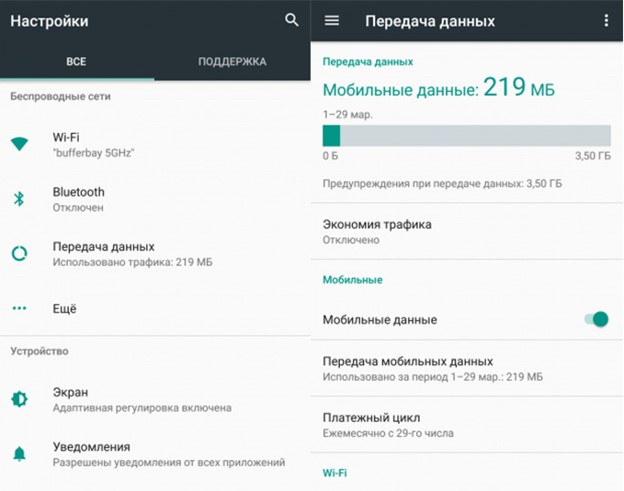Произошла ошибка, сбой при публикации
Время от времени мы можем сталкиваться с проблемой публикации постов, когда произошла ошибка Инстаграм. После оформления своего поста из одной фотографии или серии, при публикации видео, мы получаем предупреждение «Произошла ошибка. Повторите попытку позже.»
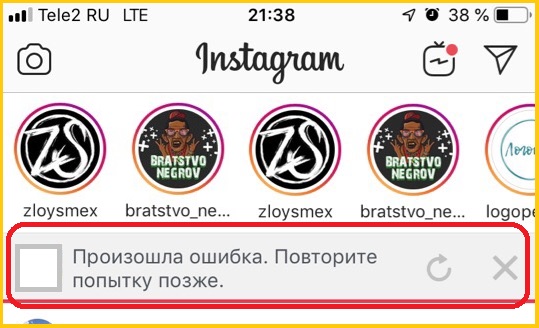
При том нам предлагается две функции. Это повторить, нажав на круглую стрелочку. Или вовсе нажать крестик и при этом мы сбросим публикацию, удалим. А мы до этого если заполнили описание, наложили фильтры. Отредактировали как лучше, заполнили хештеги, кому же понравится всё делать заново, да и не факт что получится. Давайте разберёмся от чего произошла ошибка Инстаграм и как опубликовать свой пост.
Причины «Произошла Ошибка Инстаграм»
- Первым делом стоить проверить, а не пора бы обновить само приложение в вашем Телефоне на Андроид или Айфоне.
- Возможно Ваш Интернет блокирует или у него слишком маленькая пропускная способность.
- Временные сбои самого Инстаграм, такое бывает периодически. Непродолжительное время, но и по нескольку дней бывало (См. Сбои в работе Инстаграм).
- На Андроид телефоне возможно что у Вас переполнен кэш.
Как устранить ошибку и опубликовать пост в Инстаграм
- Зайдите в Плей маркет на своём Андроид телефоне или в Апп Стор на Айфоне, посмотрите не вышла ли более свежая версия приложения Instagram
- Попробуйте включить Wi-Fi или наоборот переключиться на мобильный Интернет.
- Если это внутренняя ошибка самого Инстаграм. Тогда не спешите нажимать крестик и действительно подождите некоторое время. С большой долей вероятности Произошла Ошибка Инстаграм именно из за внутреннего сбоя.
- На Андроид телефоне, очистите кэш.
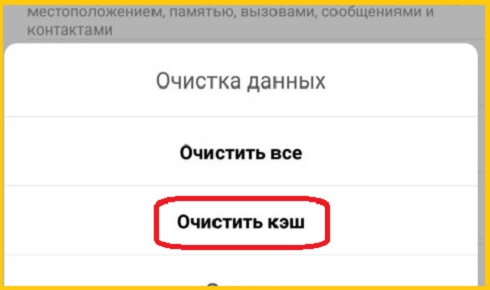
Как показало время для меня как пользователя iPhone, всегда эта ошибка была связана именно с проблемами самого Инстаграм. По времени бывало до 2х суток я не мог опубликовать фото. Потом всё становилось само собой нормально. Не стоит нажимать крестик, возможно уже утром следующего дня всё заработает как положено. О наиболее глобальных неполадках в самом Инстаграме пишут на их странице в Твиттер. Благо есть функция переводчика на русский, в комментариях могут быть ответы от официальных лиц. Можно узнать хоть какую то информацию из первых рук.
Что делать, когда появляется ошибка Инстаграм: Повторите попытку позже. Как можно исправить эту ситуацию? Давайте вместе более детально разберемся в этом вопросе.
Error
Многие пользователи при использовании Инстаграма видят уведомление об ошибке со следующим текстом:
Повторите попытку позже.
Для защиты нашего сообщества мы ограничиваем, как часто пользователи могут совершать некоторые действия в Instagram. Если вы считаете, что произошла ошибка, свяжитесь с нами.
Выглядит уведомление следующим образом:
Данная ошибка выходит практически при всех активностях:
- просмотр сторис;
- попытка прочтения сообщений в DM;
- при выкладывании поста;
- лайк на фото или видео.
1 вариант
Скорее всего, это очередной баг Инстаграма. Возможно, что проблема возникла где-то на серверах. Обычно это явление носит массовый характер. И многие пользователи испытывают затруднения с выполнением определенных действий в приложении.
Что нужно делать в таком случае? Просто подождать, пока ошибка исчезнет сама собой.
2 вариант
Так может выглядеть бан на некоторое время. Но дается он только в том случае, если пользователь запустил программу по накрутке. Допустим, подписывался на большое количество людей в короткий срок или ставил огромное количество лайков.
Обычно в таких уведомлениях также пишется о замораживании активности на некоторое время. А рядом указан срок, когда аккаунт снова заработает в полную мощь.
Если вы не совершали подобных действий, значит, в вашем случае подобная ошибка говорит о простом баге приложения.
Техподдержка
Можно написать в техподдержку и описать свою проблему. Делается это в приложении Instagram:
Настройки — Справка — Сообщить о проблеме — Что-то не работает — описать проблему.
Сорви овации
Будьте самыми стильными! Используйте суперэффекты:
- Фильтры и маски для ТикТока.
- Бьюти приложения для видео.
- Красивые шрифты.
- Видеоредакторы.
- Убрать предмет с фото.
- Flat Lay раскладка.
- Оживить фото.
- Соединить 2 фото в 1 лицо.
- Акварельные мазки.
- Надпись в круге на фото.
- Изменить цвет предмета на фото.
- Топ-20 лучших фильтров VSCO.
- Рамки (большая коллекция).
- Двойная экспозиция.
- Снимки в стиле Полароид.
Еще куча лайфхаков, секретов обработки, лучших фильтров и необычных масок. А также о том, как сделать радугу на лице, наложить текст, правильно разложить раскладку на фото, описано в сборной большой статье. Кликайте на картинку!
Теперь вы знаете, что ошибка Инстаграм: Повторите попытку позже не нужно как-то решать. Все должно наладиться само собой. А пользователям остается только ждать.*
Спасибо за ваше потраченное время
В этом руководстве мы покажем вам семь различных способов исправить ошибку «Что-то пошло не так» в Instagram. Повторите попытку позже. Когда дело доходит до платформ социальных сетей, никто не видел такого массового роста славы, как то, чего удалось достичь этому приложению, принадлежащему Facebook. За такой короткий промежуток времени он привлек внимание масс, а его пользовательская база только увеличивалась с каждым днем.
Однако даже в этом случае это приложение не лишено множества проблем. Среди них ошибка «Что-то пошло не так» кажется самой распространенной. Когда это произойдет, вы не сможете взаимодействовать с приложением даже на секунду. Не говоря уже о загрузке сообщений, даже их просмотр будет невозможен. Если вы открыли приложение заново, то вас встретит только черный экран.
Или, если вы уже использовали приложение, оно отобразит ранее загруженное кэшированное содержимое. Итак, почему возникает эта проблема и, что более важно, как вы можете ее исправить? Что ж, в этом руководстве мы ответим на все эти вопросы. Итак, без лишних слов, давайте начнем с методов исправления ошибки Instagram «Что-то пошло не так. Пожалуйста, повторите попытку позже».
Обратите внимание, что универсального решения как такового не существует. Вам придется попробовать каждый из нижеперечисленных обходных путей, пока один из них не принесет вам успеха. Итак, имея это в виду, давайте начнем.
Исправление 1: проверьте сервер Instagram
Прежде всего, вы должны убедиться, что серверы Instagram работают нормально. Для этого вы можете отправиться в Страница DownDetector в Instagram и проверьте состояние сервера. Если они действительно сталкиваются с некоторыми проблемами, то вы ничего не можете сделать со своей стороны, чтобы исправить это.
Но тем не менее, следите за их твитами, так как они будут регулярно публиковать обновления относительно предполагаемого времени исправления. Однако, если серверы работают хорошо и хорошо, перейдите к приведенным ниже методам, чтобы исправить ошибку Instagram «Что-то пошло не так. Пожалуйста, повторите попытку позже».
Исправление 2: проверьте сетевое подключение
Дважды проверьте, нет ли проблем с подключением к вашей сети. Если он есть, вы можете подумать о переходе на данные своего оператора. Или, если возможно, используйте данные другого оператора через точку доступа.
Вам также следует подумать о том, чтобы связаться со своим интернет-провайдером, сообщить ему о проблеме и попросить его исправить ее как можно скорее. Попробуйте эти сетевые настройки, а затем проверьте, может ли он исправить ошибку Instagram «Что-то пошло не так. Пожалуйста, повторите попытку позже».
Исправление 3: удалить данные приложения Instagram
Если со временем накопилось много временных данных (кеш-файлов), это может снизить удобство использования приложения. Аналогичным образом, если данные приложения повреждены или устарели, это также может привести к неблагоприятным последствиям для самого приложения. В обоих этих случаях лучше всего удалить эти данные, чтобы Instagram создал новые с нуля. Вот как это можно сделать:
- Для начала перейдите на страницу настроек на вашем устройстве.
- Затем перейдите в «Приложения и уведомления» > «Просмотреть все приложения».
- Выберите Instagram из списка и перейдите в его раздел «Хранилище и кэш».
- Затем нажмите «Очистить хранилище» и нажмите «ОК» в диалоговом окне подтверждения.
- После удаления данных попробуйте снова войти в свою учетную запись.
Если вы можете это сделать, это означает, что вы успешно исправили ошибку Instagram «Что-то пошло не так, пожалуйста, повторите попытку позже».
Исправление 4: переустановите приложение Instagram
В некоторых случаях простого удаления данных приложения может быть недостаточно. Это связано с тем, что файлы конфигурации и настроек приложения все еще хранятся на вашем устройстве. Поэтому вам следует подумать об удалении всех этих файлов, чтобы приложение получило новую рабочую среду. Вот как:
- Перейдите на страницу настроек на вашем устройстве.
- Затем перейдите в «Приложения и уведомления» > «Просмотреть все приложения».
- Выберите Instagram из списка и нажмите «Удалить».
- Наконец, нажмите OK в диалоговом окне подтверждения.
- После того, как приложение будет удалено с вашего устройства, перейдите в Play Store и скачать его последнюю сборку.
Затем запустите приложение и войдите в него, используя свои учетные данные. Убедитесь, что это исправляет ошибку Instagram «Что-то пошло не так, повторите попытку позже».
Исправление 5: войдите в Instagram через Facebook
В некоторых случаях вы не сможете войти в Instagram через его собственное приложение. Когда это произойдет, вам следует подумать об альтернативном маршруте — войти в него через Facebook. Есть только одно требование, которое вам нужно отметить в списке — вы должны связать свои Instagram и Facebook.
Если вы этого еще не сделали, откройте Facebook на своем ПК (или на своем устройстве через браузер, а не через приложение), перейдите в «Настройки», выберите «Instagram» и введите свои данные для входа. Как только обе учетные записи будут связаны, возьмите свое мобильное устройство и удалите данные приложения (как указано в исправлении 3).
Мы делаем это, потому что нам нужно выйти из Instagram, поскольку приложение в настоящее время не работает, это единственный способ выйти из Instagram. Когда вы попадете на экран входа в систему, нажмите на ссылку «Войти через Facebook». Затем введите свои учетные данные Facebook, и теперь вы должны войти в приложение.
Если вы можете получить доступ к приложению без каких-либо проблем, вы успешно исправили ошибку Instagram «Что-то пошло не так, пожалуйста, повторите попытку позже». Рекомендуется продолжать использовать приложение через Facebook в течение нескольких дней, пока проблема не будет официально решена.
Исправление 6: войдите в Instagram через приложение Windows
Если вы не хотите связывать свое приложение Instagram с Facebook, есть еще один способ войти в эту службу. Вы также можете войти в свою учетную запись через приложение Windows. Вот как:
Кредиты: Магазин Microsoft
- Для начала зайдите на сайт Microsoft Store.
- потом поиск в инстаграме и загрузите его на свой компьютер.
- Как только он скачается, запустите его.
- Затем введите учетные данные своей учетной записи и войдите в свою учетную запись.
Если вы можете использовать его, то ошибка Instagram «Что-то пошло не так, пожалуйста, повторите попытку позже» была временно исправлена. Более того, эта проблема может быть связана с приложением Instagram. Поэтому рассмотрите возможность использования этой службы через само приложение Windows, пока проблема не будет устранена.
Исправление 7: временное отключение учетной записи Instagram
Хотя шансы редки, но также может быть вероятность того, что ваша учетная запись может столкнуться с проблемой или двумя. В связи с этим лучше всего отключить свою учетную запись на несколько дней, а затем снова включить ее. Это даст ему новый экземпляр для работы и, следовательно, также может решить основную проблему. Имейте в виду, что пока ваша учетная запись отключена, вы не сможете взаимодействовать с ней ни для каких целей.
Точно так же отключенная учетная запись Instagram также не будет отображаться в результатах поиска. Кроме того, шаги будут выполняться на веб-сайте Instagram. Поэтому убедитесь, что сайт работает хорошо, а проблема ограничивается только приложением. Помня обо всех этих моментах, давайте приступим к действиям по временному отключению вашей учетной записи Instagram.
- Перейдите на сайт Instagram и войдите под своими учетными данными.
- Затем перейдите в свой профиль и нажмите на кнопку «Редактировать профиль».
- Прокрутите страницу вниз и нажмите Временно отключить мою учетную запись.
- Теперь выберите причину отключения учетной записи. Затем введите свои пароли, чтобы подтвердить свою учетную запись.
- Наконец, нажмите кнопку «Временно отключить учетную запись».
- Подождите около 2-3 часов, а затем повторно активируйте свою учетную запись. Теперь войдите в него, и теперь проблема должна быть устранена.
На этом мы завершаем руководство о том, как исправить ошибку Instagram «Что-то пошло не так. Пожалуйста, повторите попытку позже». Мы поделились семью различными исправлениями для одного и того же, любое из которых должно принести вам успех. Дайте нам знать в разделе комментариев, какой из них сработал для вас.
Почему не выкладывается видео в инстаграм
23.02.2020
Содержание
- 1 Почему видео не загружается в инстаграм
- 1.1 Видео загружается не до конца
- 1.2 Как убрать незагруженное видео
- 1.3 Почему выдает ошибку при загрузке
- 2 Не загружается видео в инстаграм на компьютер
- 3 Почему не удается загрузить видео с инстаграм на телефон
- 3.1 На Андроид
- 3.2 На Айфон
По каким причинам не получается загрузить видео в инстаграм, как их исправить и что нужно делать для предотвращения проблемы.
Бывают случаи, когда пользователи инстаграм не могут загрузить видео к себе в ленту или в сторис. Переживать в этом случае не стоит, так как у такой проблемы есть несколько решений, главное — выяснить, по какой причине это произошло, и далее действовать по инструкции.
Почему видео не загружается в инстаграм
Есть несколько вариантов, почему не выкладывается ролик, и каждый из них можно исправить определенным способом.
| Возможная проблема | Что делать |
| Отсутствие Internet | Подключится к мобильной сети или через точку доступа Wi-Fi |
| Слабая скорость интернета | Перезагрузить смартфон и проверить качество соединения, если она и правда низкая, можно попытаться найти подключение в другой точке или обратиться к оператору с вопросом по улучшению скорости |
| Устаревшая версия ПО | Найти и активировать функцию «Обновление ПО», она должна располагаться в «Основных настройках» или в блоке «О телефоне» |
| Использование стандартной галереи (для платформы Андроид) | Можно попробовать установить стороннюю галерею и загрузить с нее, может подойти программа QuickPic. |
| Устаревший вариант instagram | Если функция автоматического обновления отключена, а пользователь не делал это самостоятельно, значит, приложение так и осталось в старой версии, которая не предусматривает публикацию видеозаписей такого формата. В этом случае необходимо войти в настройки и разрешить устанавливать обновы. Также можно зайти в магазин, с которого скачивался instagram, и нажать на кнопку Обновить, если это не было предложено сделать сразу |
| Инстаграм не совместим с ПО | Пользователи некоторых бюджетных смартфонов или старых моделей могут увидеть, что на их гаджеты устанавливается только устаревший вид Instagram, а он предусматривает выкладывание только фото. Нужно посмотреть версию своей ПО, если ее нельзя переустановить, то проблема с загрузкой медиа не будет разрешена |
| Сбой в программе | Можно переустановить ее, так как возможно сбой или глюк произошел именно в ней |
| Неподходящий формат | Видеоролики для инсты выкладываются в формате mp4, если при загрузке происходит ошибка, надо проверить его характеристики, и если они не подходят для данного приложения, переделать ролик в требуемый формат |
Со всеми перечисленными действиями сможет легко справится любой владелец смартфона, для этого не надо обладать дополнительными навыками и знаниями.
Видео загружается не до конца
Частая проблема, почему ролик в instagram загружается не до конца, а только на какую-то часть, — это отсутствие нормального соединения с сетью. Если сигнал Internet слабый, но позволяет начать загрузку, она все равно может остановиться на 20-70%, так как сеть нестабильна.
Чтобы исправить ситуацию, можно переподключить соединение в меню аппарата, либо выбрать новую точку доступа. Для проверки можно включить любой браузер, открыть несколько сайтов, и тогда будет видно, как работает Internet. Если соединение слабое, то поможет только увеличение скорости или подключение к другой точке.
Как убрать незагруженное видео
Обычно при неудачной загрузке ролика в инсте напротив него располагается крестик, нажав на который можно убрать строку. Если же крестик отсутствует, выполняются такие действия:
- Выйти из программы и закрыть ее в диспетчере.
- Отключить соединение к сети.
- Зайти в instagram; в ошибочной строке должен появиться крестик.
- Удалить этот видеоролик.
- Вернуть подключение к интернету.
В некоторых случаях достаточно даже перезагрузки инстаграм, ошибочный файл убирается самостоятельно.
Почему выдает ошибку при загрузке
Уведомление, которое выдает система при попытке выложить ролик, может означать:
- сбой в самом instagram;
- сбой работы некоторых файлов в системе;
- действие вредоносных файлов, которые называются «вирусы».
- Зайти в характеристики инста, которые располагаются в разделе о памяти, и стереть все его данные, а также очистить кэш. После этого надо полностью удалить его со своего гаджета.
- Если антивирусная программа не установлена, значит, ее надо скачать, причем обращать внимание следует только на проверенные утилиты, имеющие правдивые отзывы.
- С помощью антивирусника провести проверку телефона.
- Теперь установить instagram еще раз, ошибка должна исчезнуть.
- Отключить доступ к Internet.
- Перезагрузить устройство.
- Включить доступ к сети.
- версия ОС ниже чем 4.1;
- для загрузки video используются сторонние утилиты, неподходящие для этого (для работы с медиафайлами рекомендуется пользоваться Quik, Flipagram или Lomotif).
- Зайти в раздел настроек «Основные».
- Выбрать Обновление ПО.
- Дождаться установки всех этапов.
Если всплывает окно с ошибкой, то действовать нужно следующим образом:
Независимо от того, всплывают ошибки или нет, проводить проверку на наличие вредоносных файлов нужно систематически. Также полезным будет установить программу, которая отделяет «мусор» и предлагает его удалить, это чистит систему и экономит память, популярностью пользуется утилита CCleaner.
Не загружается видео в инстаграм на компьютер
Приложения, установленные на ПК, имеют ограниченное количество возможностей, которые можно выполнять с медиафайлами, в основном это изменение внешнего вида видеофайла. Для работы с видеозаписями на компьютере важно, чтобы они соответствовали требуемым критериям, были допустимой длины и формата мр4.
Почему не удается загрузить видео с инстаграм на телефон
Самыми распространенными причинами, по которым не получается перекинуть запись с инсты на смартфон, является медленная скорость интернета или сбой в работе телефона. Чтобы проверить, так ли это, нужно выполнить стандартные манипуляции:
Также можно попробовать сменить точку доступа, например, если это был Wi-Fi, то можно попробовать воспользоваться мобильным интернетом.
На Андроид
Если общие рекомендации не помогли, то решение проблемы нужно искать глубже. На смартфонах с операционной системой Андроид неисправность может вызвать:
Если проблему не удается решить самостоятельно, лучше всего обратиться в сервис поддержки, чтобы не произвести новых неисправностей.
На Айфон
Обычно такие проблемы на Айфонах происходят из-за отсутствия своевременного обновления ОС. Получается так, что более обновленное приложение не совмещается с устаревшей системой и ряд функций делается недоступными.
Что делать:
После того как система будет обновлена до последней, проблемы должна уйти. То же касается и обновления самого приложения, его также нужно делать систематически, если это действие отключено.
Если правильно понять, по какой причине не получается загрузить медиа, то можно за короткое время найти решение проблемы и продолжить пользование инстаграмом без препятствий. Очень важно вовремя скачивать все обновления, проверять устройство на вирусы и устанавливать только официальные приложения. Эти несложные правила в несколько раз обезопасят смартфон от поломок.
Оценка статьи:
(пока оценок нет)
Загрузка…
Часто при попытке зайти в Instagram или создать новый аккаунт появляется сбой «при попытке входа в Instagram произошла ошибка» и «К сожалению, во время создания аккаунта произошла ошибка. Повторите попытку позже». Давайте разберемся какие причины проблемы, а ниже дадим рекомендации по ее устранению.
Причины сбоя со входом или регистрацией
Обычно такие сбои носят одинаковый характер, для начала давайте исключим самые очевидные варианты. Для этого посмотрите список ниже и убедитесь что все в порядке:
- Проверьте время и дату на устройстве — из-за сбоя даты появляются проблемы при логине в учетную запись.
- Устаревшая версия приложения — редко, но разработчики могут специально «Не пускать» в программу, если в старой версии были уязвимости или баги.
- Временная ошибка или технический сбой. Такие проблемы быстро устраняются программистами в течении нескольких часов.
- Много мусора в кеше приложения или временных данных.
Как видим основных проблем не так много, и что бы их решить, достаточно сделать самые очевидные вещи.
Решение ошибки
Первым делом сверяем день недели и часы на устройстве, выставляем верные по вашему часовому поясу.
- Заходим в Play Market и ставим последнюю версию приложения.
- Чистим кеш и удаляем данные. При очистке кеша приложение будет работать «шустрее», а если стереть данные — потребуется заново вводить логин и пароль.
- Для чистки кеша и данных заходим в настройки смартфона и выбираем пункт «Приложения» или «Все приложения».
- Находим в списке «Instagram» и нажимаем «Очистить кеш», затем «Стереть данные».
- В последних версиях прошивок Xiaomi, Huawei пункт называется просто «Очистить», при клике на него появится меню.
Выбираем Очистить
- Далее нажимаем «Очистить все».
Выбираем «Очистить все»
- Только после выполнения всех пунктов пробуем снова залогиниться или зарегистрироваться.
Если ошибка повторяется — подключитесь к VPN сети и попробуйте зайти в приложение еще раз.
Еще способы
Если вы уже попробовали все способы выше, а ошибка осталась — возможно проблема связана с вашим IP адресом. Сообщение «К сожалению, во время создания аккаунта произошла ошибка. Повторите попытку позже» так же появляется при попытках автоматических регистраций ботов и спамеров. Это своего рода защита разработчиков и ошибка может быть вызвана блокировкой IP адресов вашего провайдера. Тут вариантов несколько:
- Перезагружаем точку доступа(роутер).
- Попробовать зарегистрироваться используя VPN подключение. Или наоборот — отключаем VPN (возможно вам достался айпи адрес из черного списка).
- Сначала пробуете зарегистрироваться или войти через Wi-Fi, потом с помощью подключения мобильного интернета.
- Пробуем зайти через другой телефон или на сайт используя компьютер.
- Пробуем зайти через привязанный к Инстаграму аккаунт Facebook.
Лайфхак с временной блокировкой
Многим пользователям помогают устранить ошибку следующие действия. Для этого опять же понадобиться ноутбук или ПК с интернетом. Заходим на сайт Инстаграма через браузер.
- Открываем настройки и листаем в самый низ. Там нажимаем «Временно заблокировать мой аккаунт».
- На следующем шаге кликаем «проблемы с входом», подтверждаем действия и блокируем.
- После чего не заходим в аккаунт несколько часов — 2,3 часа будет достаточно.
- Через отведенное время пытаемся снова зайти в аккаунт уже через мобильное приложение.
Не волнуйтесь, временная блокировка не повлияет на удаление ашего аккаунта. Однако помните, что все действия вы совершаете на свой страх и риск: выполняйте все внимательно и аккуратно.
Заключение
Надеюсь у вас получилось зайти в свой аккаунт и в Instagram пропадет надпись «произошла ошибка повторите попытку позже». Напишите в комментариях какой из способов помог вам — так вы поможете будущим читателям. Так же сообщите если проблема не решена — мы распишем менее популярные, но так же рабочие способы.
Евгений Загорский
IT специалист. Автор информационных статей на тему Андроид смартфонов и IOS смартфонов. Эксперт в области решения проблем с компьютерами и программами: установка, настройка, обзоры, советы по безопасности ваших устройств. В свободное время занимается дизайном и разработкой сайтов.
Оценка статьи:

Загрузка…
Самое читаемое:
 13.02.2023
13.02.2023
Этот номер нельзя использовать для подтверждения id Gmail: как исправить?
Непринятие номера для подтверждения ID Gmail — ошибка, с которой все чаще сталкиваются отечественные пользователи….
Далее
 12.02.2023
12.02.2023
Как исправить ошибку 524 в Роблокс, что она означает?
Ошибка под номером 524 в игре Roblox обычно возникает из-за перегруженности серверов. Ваше обращение попросту не было…
Далее
 12.02.2023
12.02.2023
Как отключить Antimalware Service Executable?
Пользователи Windows 10 нередко отмечают появление в списке задач неизвестных процессов, влияющих на…
Далее
 12.02.2023
12.02.2023
Как на Авито отключить доставку в выставленном объявлении
В каждом объявлении есть функция «Доставка». С точки зрения покупателей – эта опция полезна, но для продавцов –…
Далее
- Описание ошибки
- Как исправить?
- Заключение
Приветствую. Instagram — социальная сеть, предназначенная не только для ведения личных аккаунтов, но и является площадкой для ведения бизнеса.
Произошла ошибка которая помешала продвижению вашей публикации, повторите попытку позже
Данная ошибка может появиться после нажатия кнопки Продвигать, которая находится под каждым постом при использовании функции платного продвижения.
После нажатия кнопки Продвигать создается рекламное обьявление с постом, которое станет топовым, показываясь одним из первых в ленте.
Данная ошибка спокойно может быть временной, другими словами — баг Instagram. Особенно, когда за последнее время, например неделю-две вы не производили никаких настроек аккаунта.
Кнопка Продвигать:
Как исправить?
- Проверьте наличие денег на балансе.
- У одного пользователя в аккаунте была привязана банковская карта, причина оказалась в ней. После смены на киви-кошелек — ошибка исчезла.
- В настройках аккаунта может присутствовать поле ИНН, которое желательно заполнить. Проверьте, если не заполнено — возможно ошибка именно из-за этого.
- Повторите действие используя приватный режим браузера. Если у вас Google Chrome — используйте гостевой режим (правый верхний угол браузера > кнопка три точки > рядом круглая кнопка, нажмите > выберите Гость).
- Сделайте профиль Instagram снова личным. Далее отвяжите страницы ФБ и Инстаграм. Попробуйте зайти через ФБ — должна быть ошибка (значит отвязали успешно). Потом заходим в Инстаграм, снова переводим на бизнес-аккаунт, после — система предложит привязать к аккаунтам ФБ и Инсты, соглашаемся. После — пробуем нажимать кнопку Продвигать.
- Сомнительно, но возможно публикация нарушает правила, или ее описание содержит недопустимые слова (которые обнаруживаются системой безопасностью). Проверьте публикацию на соблюдение правил Instagram.
Собственно сама ошибка:
Заключение
Ошибка при продвижении публикации может происходить по разным причинам:
- Баг системы, особенно если вы не производили никаких действий с аккаунтом за последнее время.
- Используется подозрительная платежная система.
- Сделайте профиль Instagram личным, отвяжите соцстраницы, далее Инсту снова переводим на бизнес-аккаунт, привязываем обратно соцстраницы, повторяем попытку.
- Возможно публикация нарушает некоторые правила социальной сети.
РЕКЛАМА
Удачи.
На чтение 8 мин Просмотров 1.7к.
Что делать в ситуации, когда Инстаграм не публикует фото? С этой проблемой приходится сталкиваться как новичкам, так и опытным блогерам. Причины бывают разными: сбои в работе устройства, обновления, нестабильное соединение или ошибки внутри социальной сети. Способ ее устранения зависит от характера, модели телефона и от других факторов.
Мы расскажем об основных причинах, из-за которых становится невозможной публикация фотографий в Instagram. А также разберем, как спасти ситуацию, и избежать подобной ошибки в дальнейшем.
Содержание
- Не получается сделать публикацию в Instagram
- 1. Нестабильное соединение с сетью
- 2. Переполнена оперативная память устройства
- 3. Системные сбои в работе телефона
- 4. Перегружен системный кэш
- 5. Блокировка учетной записи
- Не загружается видео в Instagram: причины и способы решения
- Что делать, если загрузка закончилась успешно, а пост в профиле так и не появился
- Видеообзор:
Не получается сделать публикацию в Instagram
Уведомление о неудавшейся загрузке контента появляется напротив строки, на которой виден процент публикации. Инстаграмер выкладывает фото- или видеоматериал, но через несколько минут на экране «всплывает» сообщение: «Попробовать при подключении» или «Ошибка загрузки».
Первое, что мы должны предпринять, если не выкладывается фото в Инстаграм – проверить качество соединения с сетью. Проблема может скрываться в работе маршрутизатора или передаче данных на смартфоне. Нужно перезагрузить роутер или выключить и заново включить мобильный интернет. Чаще всего юзеры сталкиваются со следующими неполадками (далее мы разберем их подробно):
- сбои внутри общей сети фотохостинга;
- программные ошибки;
- неполадки технического характера.
От других софтов Инстаграмм отличается тем, что здесь невозможно посмотреть номер ошибки или узнать причину, по которой она появилась. Поэтому владелец учетной записи должен самостоятельно опробовать каждый из способов решения.
1. Нестабильное соединение с сетью
Эта проблема является наиболее распространенной, поскольку именно из-за нее часто не загружаются фото в Инстаграм. Интернет исчезает, если при публикации фото или видео Вы находитесь далеко от источника раздачи Wi-Fi. При входе в инсту через мобильный интернет проблема появляется из-за того, что смартфон находится вне зоны действия сети.
Пытаясь сделать пост в общественном месте (торговом центре, кафе и т.д.), необходимо проверить индикатор Wi-Fi на панели инструментов. Если Вы вместе с телефоном находитесь далеко от источника раздачи, то сигнала будет недостаточно, чтобы опубликовать фото. Также это скажется на стабильной работе приложения.
Зачастую экономия трафика приводит к тому, что у блогера не выходит загрузить контент на страницу. Для снятия ограничений действуем по схеме:
- выдвигаем верхнюю панель инструментов на рабочем столе, свайпнув по экрану сверху вниз;
- чтобы не ломать голову над тем, почему Инстаграм не загружает фото, выбираем «Мобильный интернет» — Дополнительные настройки;
- если активирована «Экономия трафика», то отключаем ее нажатием соответствующей кнопки.
Если Вы находитесь на местности, где установлена заглушка связи, на нулевом этаже парковки или подземном переходе, интернета не будет. Или же сигнала будет недостаточно для публикации фото в инсту. Для устранения проблемы нужно сменить геолокацию и обращать внимание на значок, показывающий качество соединения.
2. Переполнена оперативная память устройства
Такая проблема возникает у владельцев смартфонов вне зависимости от их операционной системы. Утилиты, работа которых осуществляется в фоновом режиме, занимают большие резервы памяти. А это приводит к нестабильной работе фотохостинга.
Поэтому, при неудавшейся загрузке фотографии, необходимо перезагрузить смартфон с целью очистки памяти. Если при повторной попытке не публикуется фото в Инстаграм, нужно убедиться в том, что текущая версия приложения не устарела. Делаем это в магазине программного обеспечения App Store или Play Market. Находим в списке установленных софтов Инстаграмм, и, если возле него есть кнопка «Обновить», кликаем на нее. После этого снова пытаемся поделиться снимками на своей странице.
3. Системные сбои в работе телефона
Как быть, если два предыдущих способа не помогли решить проблему, по которой не получается выкладывать контент в инсту? Есть одно радикальное действие – частичный сброс настроек. На Айфоне необходимо открыть раздел с настройками, перейти во вкладку «Основные». Пролистываем до строки «Сброс» в конце списка и во всплывшем окне нажимаем «Сбросить все имеющиеся настройки». Подтверждаем процесс нажатием кнопки «ОК».
Чтобы осуществить эту же процедуру на Android и узнать, почему в Инстаграм не загружается фото, нужно следовать алгоритму:
- в «Настройках» перейти в раздел «Система и устройство»;
- найти подпункт «Дополнительно»;
- нажать «Восстановление и сброс»;
- сбросить настройки, дав согласие на процедуру.
После этих действий ищем строку «Персональные данные», удаляем системные настройки и те, которые относятся ко всем загруженным утилитам.
4. Перегружен системный кэш
Бывают ситуации, когда нужно не только обновить прежнюю версию Инстаграмма или переустановить его, но и очистить кэш. Это также можно сделать в настройках, в разделе «Память». Здесь вся информация распределена по группам, но нам нужно выбрать «Кэш» и кликнуть клавишу «Очистить».
Кроме того, это позволяет сделать сторонний сервис Clock work Mod Recovery. Заранее загружаем софт ROM Manager, через который инсталлируем Mod Recovery. Не забываем указывать версию мобильного телефона, с которого заходим в соцсеть, и нажимаем «Загрузить».
Далее перезагружаем устройство и решаем проблему того, почему не выкладывается фото в Инстаграм. Заходим в Mod Recovery, находим строку «Wipe Dalvik-Cache». После нажатия на нее выбираем «Да», закрываем меню и выполняем перезагрузку телефона, кликнув перед этим «Reboot Systen Now». Статистика показывает, что после этих действий работы соцсети восстанавливается, и юзеру снова предоставляется возможность выкладывать посты.
5. Блокировка учетной записи
Если администрация социальной сети заблокирует профиль за накрутку лайков, подписчиков, за оскорбление юзеров или нарушение других правил, выложить фотографию тоже не получится. Также это происходит из-за несоблюдения лимитов по публикациям. Вернуть себе возможность снова делиться контентом с друзьями можно двумя способами:
- Написать письмо в службу технической поддержки. Редко, но администрация рассматривает заявки, и возвращает доступ к страницам.
- Если Инстаграм не публикует фото, можно зарегистрировать новую учетную запись. Этот метод подходит новичкам, поскольку у них еще нет такой большой аудитории и терять им нечего.
Чтобы вашу страницу не заблокировали, рекомендуем не нарушать правила сервиса. А также соблюдать лимиты по активным действиям.
Также читайте: Цитаты про осень для Инстаграмма: статус, как подписать осеннюю фотографию, со смыслом, «фишки»
Не загружается видео в Instagram: причины и способы решения
Часто у пользователей не получается выложить на свою страницу не только фото, но и видео. Это происходит из-за слабого сигнала или низкой скорости соединения 2G/GPRS. Юзая неактуальную версию инсты также нужно быть готовым к тому, что поделиться роликом не получится. Этому могут мешать сторонние программы, которые считаются «помощниками», и использование «Галереи» устройства. Социальная сеть пока еще не поддерживает новые форматы видео файлов FLV и WEBM, поэтому лучше конвертировать ролики в MP4.
О том, почему не публикуется пост в Инстаграм, мы уже поговорили ранее. Но с видео это также происходит из-за несоответствия приложения текущей версии ОС. Официально мобильный софт совместим только с тремя операционками:
- Windows Phone – версия 8.0;
- Андроид – начиная с версии 2.2 и выше;
- iOS – 7.0 и «старше».
При несоответствии параметров или работе устройства на Symbian или Bada поделиться роликом не получится. И не стоит даже пытаться как-то решить этот вопрос. Единственный выход – покупка нового телефона.
Что делать, если загрузка закончилась успешно, а пост в профиле так и не появился
Иногда пользователи жалуются на то, что на экране появляется уведомление «Загрузка завершена», но публикации на странице нет. При этом с одного профиля файлы грузятся без проблем, с другого – возникает такая ошибка. Это происходит по причине сбоев в работе самой социальной сети. Поэтому нужно немного подождать, пока разработчики не устранят неисправность.
А как поступить в ситуации, когда Инстаграм не только не грузит фото, но и не «видит» файлы, которые находятся в галерее телефона? Это вызвано проблемами с устройством, исчезающим сигналом сети или отсутствием ответа от сервера. Если ошибка связана с нестабильным соединением, на экране появится уведомление «Сообщение не опубликовано. Попробуйте еще раз».
Но зачастую фотохостинг не файлов из галереи из-за неисправностей с телефоном. Для их решения необходимо выполнить перезагрузку устройства. Если все файлы копировались на съемную флешку, рекомендуем убедиться в ее работоспособности, установив в другой телефон или компьютер. При сбоях в работе сервера ждем от 10 минут до получаса. Как только работоспособность придет в норму, изображения снова можно будет выкладывать в свой аккаунт.
При работе с инстой нужно учитывать еще один важный момент. Причина неудавшихся публикаций часто кроется в медленной передаче файлов через сеть мобильного оператора. Некоторые компании ставят ограничения на объемы загрузки файлов для юзеров, которые уже достигли лимита. Такие трудности появляются к концу отчетного периода или с началом нового месяца.
Итак, мы выяснили, почему Инстаграм не публикует фото и видео. Фотохостинг называют одной из надежных социальных сетей, и сбои случаются здесь всего несколько раз в год. Если у Вас не получается поделиться постом на своей странице, попробуйте один из способов решения, о которых мы рассказали ранее. Уверены, что Вам удастся справиться со всем самостоятельно.
Видеообзор:
Все полезное о Инстаграм — instagramer.info
Официальный сайт — www.instagram.com
К сожалению, произошла ошибка. Повторите попытку в Инстаграм
При создании аккаунта в Инстаграм или попытке входа в уже существующий профиль пользователь может столкнуться с сообщением «К сожалению, произошла ошибка. Повторите попытку». Причины проблемы могут быть различными, от сбоя серверов Instagram до временного бана пользовательского аккаунта. Ниже разберём причины возникшей дисфункции и способы её решения.
Содержание
- Причины сообщения «К сожалению, произошла ошибка. Повторите попытку» в сети Инстаграм
- Сброс пользовательского пароля в Инстаграм
- Убедитесь в стабильности вашего Интернет-соединения
- Повторите попытку входа в Инстаграм спустя какое-то время
- Обновите ваше приложение Instagram при ошибке на мобильном телефоне
- Проверьте ваше устройство
- Сообщите об ошибке в техподдержку Инстаграма
- Заключение
Причины сообщения «К сожалению, произошла ошибка. Повторите попытку» в сети Инстаграм
Причины появления сообщения об ошибке в Инстаграм обычно сводятся к следующему:
| Причины: | Пояснение: |
|---|---|
| Временный сбой на серверах Instagram. | Может быть связан с проведением технических работ, обычно занимающих от пары часов до пары суток. После этого функционал серверов обычно бывает восстановлен. |
| Нестабильное Интернет-соединение. | Может происходить как по вине пользователя (к примеру, проблемы в работе роутера), так и по вине Интернет-провайдера услуг (ISP). |
| Устаревшее приложение Инстаграм. | В случае работы с устаревшим приложением мы можем столкнуться с этой и ещё рядом релевантных ошибок. |
| Слишком большое количество разных аккаунтов, подключаемых одновременно с одного устройства. | Если вы имеете несколько аккаунтов в социальной сети Инстаграм, и быстро переключаетесь между ними на одном телефоне (компьютере) – это может вызвать сбой и сообщение «Повторите попытку входа». |
| Рутирование или джейлбрейк. | Взлом или рутирование вашей операционной системы может привести к нестабильности её работы, одним из проявлений которой станет появления сообщения «К сожалению, произошла ошибка» в Instagram. |
Читайте также: почему в Инстаграме не показывает контакты из телефона.
Давайте разберёмся, каким образом можно исправить проблему при входе в социальную сеть Instagram.
Сброс пользовательского пароля в Инстаграм
Один из лучших способов избавиться от сообщения об ошибке — это сбросить ваш пароль.
Выполните следующее:
- Откройте страницу входа в Инстаграм в браузере уровня Гугл Хром или Мозилла;
- Введите свое имя пользователя и нажмите «Забыли пароль», чтобы сбросить пароль;
Нажмите на надпись «Забыли пароль» - Войдите в свою учетную запись Instagram, используя новый пароль.
- Система попросит вас подтвердить свою личность через электронную почту или смс. Сделайте это;
- После этого вы сможете вновь наслаждаться функционалом вашего Инстаграм.
Убедитесь в стабильности вашего Интернет-соединения
Рекомендуем проверить качество вашего Интернет-соединения. Посетите ряд сайтов с целью убедится, что они загружаются нормально, и подключение с сетью работоспособно. Также перезагрузите ваш роутер – это поможет стабилизировать ваше сетевое соединение.
Повторите попытку входа в Инстаграм спустя какое-то время
Довольно часто появление ошибки в Instagram связано с временным сбоем серверов. Рекомендуем подождать какое-то время (от нескольких часов до пары суток), пока работа серверов не будет нормализирована. И тогда сообщение «К сожалению, произошла ошибка. Повторите попытку» пропадёт.
Обновите ваше приложение Instagram при ошибке на мобильном телефоне
Если вы пользуетесь устаревшей версией приложения, рекомендуем её обновить. Установите актуальную на данный момент версию с Плей Маркет или Эп Стор.
Проверьте ваше устройство
Убедитесь, что ваше устройство не рутировано и не подвергнуто джейлбрейку. В случае утвердительного ответа попробуйте выполнить вход на «чистом» гаджете или с ПК.
Сообщите об ошибке в техподдержку Инстаграма
Если проблема продолжает появляться, рекомендуем обратиться в техподдержку вашего Инстаграм. Если ваш аккаунт с сайта доступен, тогда войдите там в ваш аккаунт, перейдите в ваш профиль, там нажмите на кнопку с шестерёнкой, и в появившемся меню кликните на «Сообщить о проблеме».
Останется описать возникшую проблему и ждать ответа от компетентного специалиста. В целом ответа придётся ожидать 1-2 суток.
Это полезно знать: как в истории Инстаграм сделать свайп вверх.
Заключение
Появление сообщения «К сожалению, произошла ошибка, повторите попытку» в мобильном приложении Инстаграм может быть вызвана различным набором факторов От сбоев в работе серверов до бана пользователя. В случае бана рекомендуем использовать прокси и попытаться войти в ваш профиль с другого IP. В некоторых случаях это помогало решить возникшую проблему, и доступ к Instagram-аккаунту был восстановлен.
Опубликовано 06.01.2020 Обновлено 26.04.2021
На чтение 5 мин. Просмотров 30 Опубликовано 07.08.2022
Краткий ответ
- Сначала попробуйте перезагрузить телефон и/или переустановить приложение.
- Если это не сработает, возможно, вам придется очистить кеш приложения или данные.
- Для этого перейдите в меню “Настройки” телефона, выберите “Приложения”, затем выберите “Instagram”.
- Нажмите “Хранилище” и нажмите “Очистить кэш” или “Очистить данные” в зависимости от того, какой вариант вам доступен.
Еще не опубликовано. Попробуйте еще раз в Instagram
Еще не опубликовано Попробуйте еще раз Instagram | Insta videoОпубликовать Nahi Ho Raha To Kya Kare
Почему Instagram продолжает говорить, что еще не опубликовано попробовать опять таки?
Может быть несколько причин, по которым Instagram сообщает вам, что ваш пост еще не опубликован. Одна из возможностей заключается в том, что возникла проблема с подключением к Интернету, когда вы пытались опубликовать сообщение. Другая возможность заключается в том, что Instagram все еще обрабатывает ваш пост и скоро он будет опубликован. Если у вас по-прежнему возникают проблемы с публикацией, вы можете попробовать использовать другой интернет-браузер или другое устройство.
Почему Instagram не загружает мою публикацию?
Есть несколько причин, по которым ваша публикация в Instagram может не загружаться. Одна из возможностей заключается в том, что вы достигли дневного лимита сообщений. Instagram позволяет пользователям публиковать только определенное количество сообщений в день. Если вы уже достигли своего предела, ваше сообщение не будет загружено.
Другая возможность заключается в том, что возникла проблема с вашей учетной записью. Возможно, вы были заблокированы или ваша учетная запись была приостановлена.
Как исправить Instagram, если он не позволяет вам публиковать сообщения?
Если Instagram не позволяет публиковать сообщения, тому может быть несколько причин. Одной из причин может быть то, что вы достигли дневного лимита сообщений. Чтобы исправить это, подождите до следующего дня, чтобы опубликовать снова.
Еще одна причина может заключаться в том, что вы не подтвердили свою учетную запись. Чтобы подтвердить свою учетную запись, перейдите в свой профиль, нажмите “Настройки”, затем “Учетная запись”. В полях “Номер телефона” и “Адрес электронной почты” введите запрошенную информацию и нажмите “Отправить”.
Как исправить, извините, возникла проблема. Повторите попытку. Instagram?
Может быть несколько причин, по которым вы видите это сообщение об ошибке при попытке публикации в Instagram. Одна из возможностей – временная проблема с приложением или с подключением к Интернету.
Если у вас возникли проблемы с публикацией, лучше всего повторить попытку позже. Если проблема не устранена, вы можете обратиться за помощью в службу поддержки Instagram.
Как решить проблему? Подождите несколько минут, прежде чем повторить попытку в Instagram?
Есть несколько вещей, которые вы можете попробовать, если у вас возникли проблемы с сообщением об ошибке “Пожалуйста, подождите несколько минут, прежде чем повторить попытку” в Instagram. Во-первых, убедитесь, что вы используете последнюю версию приложения.. Если это не сработает, попробуйте перезагрузить устройство или выйти и снова войти в Instagram. Если ничего не помогло, удалите и переустановите приложение.
Как исправить ошибку Instagram 2022?
Есть несколько способов исправить ошибку Instagram 2022. Во-первых, убедитесь, что вы используете последнюю версию приложения. Если это не сработает, попробуйте удалить и переустановить приложение. Если это по-прежнему не работает, вам может потребоваться обратиться в службу поддержки Instagram.
Почему Instagram не работает на Android?
Instagram не работает на Android, поскольку приложение было создано для устройств Apple, а не для устройств Android. Устройства Android имеют разные размеры экрана и программное обеспечение, поэтому приложение необходимо пересобрать специально для устройств Android, чтобы оно работало правильно.
Как очистить кеш в Instagram?
Чтобы очистить кеш в Instagram, вы можете либо удалить приложение и переустановить его, либо очистить файлы cookie и данные. Чтобы удалить приложение, перейдите в настройки телефона и выберите “Instagram”. Затем нажмите “Удалить”. Чтобы очистить файлы cookie и данные, откройте приложение Instagram и перейдите в свой профиль. Нажмите “Настройки”, затем “Конфиденциальность и безопасность”. Прокрутите вниз и нажмите “Очистить файлы cookie и данные”.
Что такое повторить попытку позже в Instagram?
Если вы пытаетесь что-то опубликовать и получаете сообщение “повторите попытку позже”, это означает, что в Instagram возникли проблемы с загрузкой изображения или видео. Это может быть связано с тем, что он слишком велик, или с подключением к Интернету.
Что такое кеш Instagram?
Кэш Instagram — это временное хранилище для файлов, загруженных из Интернета. Это может ускорить загрузку веб-страниц за счет сохранения файлов, которые, вероятно, будут использоваться снова.
Что означает Очистить кеш?
Очистить кеш — это функция, удаляющая временные файлы с устройства. Это может помочь повысить производительность и освободить место для хранения.
Как очистить кэш Instagram, не удаляя приложение?
Если вы хотите очистить кеш Instagram, не удаляя приложение, вы можете сделать это, выполнив следующие действия:
Откройте Instagram и коснитесь значка профиля в правом нижнем углу.
Нажмите на три строки в верхнем левом углу главного экрана.
Прокрутите вниз и нажмите “Настройки”.
Прокрутите вниз и нажмите “Очистить кэш”.
Почему не работает Instagram 2022?
Причин, по которым Instagram не работает в 2022 году, может быть несколько. Возможно, приложение было прекращено, или возникла проблема с серверами, из-за которой люди не могут войти в систему. Также возможно, что есть ошибка в программном обеспечении, которое необходимо исправить.
Как исправить сбой Instagram на Android?
Если ваше приложение Instagram продолжает давать сбой на Android, вы можете попробовать исправить это несколькими способами. Во-первых, убедитесь, что у вас установлена последняя версия Instagram. Если у вас не установлена последняя версия, приложение может аварийно завершить работу из-за проблем с совместимостью.
Если это не сработает, попробуйте принудительно закрыть приложение и перезагрузить устройство. Если это все еще не помогает, удалите и переустановите Instagram. Наконец, если ничего не помогло, обратитесь за помощью в службу поддержки Instagram.
Работает ли Instagram на Android?
Да, Instagram работает на Android. Это популярное приложение, которое многие люди используют для обмена фотографиями и видео с друзьями.
Иногда пользователи Инстаграм сталкиваются с системными ошибками. Например, с ошибкой входа в приложение, проблемой при подписке на аккаунт, ошибкой обновления ленты. Некоторые неполадки появляются, когда разработчики внедряют новый функционал и пропадают сами собой через время. Другие исчезают после обновления приложения. Для третьих есть отдельные решения.
В этой статье поговорим о самых распространенных системных ошибках Инстаграм и как их исправить.
Реклама: 2VtzquY3wEz
Читайте также: 10 сервисов рассылки сообщений в Инстаграм
Что делать, если появилась ошибка Инстаграм
Рассказываем о 25 самых частых неполадках данного приложения, с которыми сталкиваются пользователи.
Ошибка видео-селфи в Инстаграм
Инстаграм запустил функцию видео-селфи для подтверждения личности, чтобы уменьшить количество ботов и фейковых аккаунтов в соцсети. У некоторых пользователей функция сразу начала работать с ошибкой. Например, мог появляться белый экран, из-за чего селфи не засчитывалось и невозможно было зайти в свой аккаунт.
Решение: скачать более раннюю версию Инстаграм, где еще нет функции видео-селфи (не позднее августа 2021 года) на сайтах, раздающих файлы формата .apk. Либо следить за обновлениями Инстаграм — рано или поздно появится версия, где эта ошибка будет устранена. Если Инстаграм нужен здесь и сейчас — тогда качаем старую версию.
Нюанс: способ подходит для владельцев Android устройств. Для iOS тоже есть сайты, раздающие приложения (у них формат .ipa), но их меньше и найти приложения за пределами App Store сложнее, чем для Андроидов.
В Инстаграм не обновляется лента постов и Reels
Лента либо вообще пропала (белый экран), либо просто не обновляется.
Решение: зайти на сайт Instagram.com с компьютера или браузера телефона (не в приложение). Перейти в свой аккаунт, нажать на кнопку «Редактировать профиль».
Внизу в настройках нажать на кнопку «Временно отключить мой аккаунт». В качестве причины можно указать проблему со входом в приложение или ошибки приложения.
Вас перекинет на страницу авторизации. Далее стоит перезагрузить телефон и очистить кэш браузера ПК. После чего нужно заново авторизоваться на Instagram.com под своим логином и паролем. Затем можно зайти уже в само приложение с телефона. Ошибка должна исчезнуть.
Это интересно: 33 способа продвижения в Инстаграм
Пропала строка паузы и перемотки видео
То есть, невозможно остановить видео или переключиться на нужный фрагмент записи.
Решение: скачать более старую версию Инстаграм на сайтах, раздающих файлы формата .apk. Либо удалить Инстаграм с телефона, перезагрузить устройство и заново установить приложение из маркетплейса.
Надпись «Извините, произошла ошибка»
Что делать, если Инстаграм выдаёт «Извините, произошла ошибка» при входе?
Решение: стоит использовать несколько решений, пока ошибка не будет устранена. Пробуем способы по порядку и проверяем, будет показываться предупреждение или нет:
- выйти из приложения, закрыть его в диспетчере задач (чтобы оно не было открыто в фоновом режиме) и зайти заново;
- попробовать зайти через Facebook, если он привязан к Инстаграм;
- попробовать зайти через сайт Instagram.com, а потом уже через приложение;
- очистить кэш на телефоне и заново зайти в приложение;
- обновить приложение;
- зайти через ссылку сброса пароля;
Если ничего не помогло — попробуйте зайти на Instagram.com с компьютера, авторизоваться и в настройках аккаунта поменять пароль. Затем зайти в приложение с телефона под новым паролем.
Инстаграм виснет при попытке зайти с телефона
Суть ошибки: приложение разлогинило вас, но при попытке ввести логин и пароль, оно зависает и не дает зайти в аккаунт.
Решение: в окне авторизации нажать на кнопку «Забыли пароль?», в открывшемся окне ввести номер телефона, привязанный к аккаунту. Откроется окно, куда нужно будет ввести код из SMS. Либо Инстаграм пришлет ссылку для сброса пароля. После этого Инстаграм откроет ваш профиль. Если SMS сразу не пришла — нужно повторить процедуру.
Не работает ссылка сброса пароля
Суть ошибки: допустим, вы забыли пароль от аккаунта в Инстаграм. Открываете приложение, нажимаете кнопку «Забыли пароль?», указываете телефон или электронный адрес, чтобы Инстаграм прислал ссылку для сброса пароля. Переходите по ней, и вас снова перебрасывает на окно, где нужно ввести контакты для сброса пароля. И так много раз.
Решение: проделать ту же процедуру, но не через приложение Инстаграм, а через браузер на телефоне. Открываем браузер, например, Chrome, нажимаем на кнопку «Забыли пароль?», указываем контакт, и потом переходим по ссылке для сброса пароля. Придумываем новый пароль и заходим в свой аккаунт.
Не удается подписаться в Инстаграм
Суть ошибки: вы пытаетесь подписаться на чужой профиль, нажимаете на кнопку подписки. Сначала Инстаграм вроде бы подписывает вас, но потом кнопка опять становится синей, как будто вы не подписывались.
Решение: обновить приложение или зайти в Инстаграм через ПК и попробовать подписаться на сайте соцсети.
Ошибка 403
Суть ошибки: при попытке открыть Инстаграм с ПК, пользователь видит белый экран и надпись «403 error».
Решение: есть 3 основных решения проблемы.
- перезагрузить страницу;
- попробовать зайти на сайт позже;
- очистить кэш браузера и cookies.
Ошибка 1011
Такая ошибка может возникнуть при попытке открыть приложение Инстаграм с мобильного устройства. Профиль не открывается и выскакивает предупреждение с номером ошибки.
Решение: пробуем несколько решений, пока не получится зайти в профиль.
- перезапустить приложение;
- перезагрузить телефон и заново открыть Инстаграм;
- отключить wi-fi на телефоне и попробовать зайти через мобильный интернет;
- установить более старую версию Инстаграм (ищем .apk на специальных сайтах);
- либо наоборот обновить приложение, если уже есть новая версия;
Ошибка 5xx Server Error
Неполадка может появиться при входе в Инстаграм с ПК. Отображается надпись с ошибкой на белом фоне. Возможных причин 3 — проблема на стороне сервера Инстаграм, неполадки на стороне вашего интернет-провайдера, сбой браузера.
Решение: если проблема произошла на серверах Инстаграм, например, из-за DDoS-атаки, остается только ждать, пока ее устранят. В остальных случаях можно попробовать сделать следующее (пробуем способы по очереди):
- попробовать зайти в Инстаграм с другого устройства;
- перезапустить браузер;
- очистить кэш браузера и cookies и попробовать зайти заново;
- зайти через анонимайзер;
- перезагрузить роутер;
- зайти через другую сеть, например мобильную, если до этого сидели с wi-fi;
Не удается добавить описание к посту в Инстаграм
Вы составили описание для поста, но оно не сохраняется. Либо пропадает после размещения.
Решение: сначала стоит проверить, не нарушили ли вы лимиты и правила Инстаграм. Возможно, кроме проблем с описанием вы заметите и другие ограничения. Если их нет, тогда нужно убедиться, что вы не превысили лимит символов текста и не указали слишком много значков собачки — @ (их может быть не более пяти). Если лимиты не нарушались, аккаунт не попал в теневой бан или под обычные ограничения, то можно попробовать следующее:
- убрать хэштеги в тексте, заменить их или сократить количество;
- сократить текст описания;
- уменьшить количество эмодзи;
- поменять некоторые слова (возможно, в тексте присутствуют запрещенные слова или фразы);
- не составлять одинаковые описания под разными фото (это может восприниматься как спам);
Если был удален весь пост, то есть, не только текст, но и фото, скорее всего, причина в нарушениях правил Инстаграм или кто-то на вас пожаловался (например, на нарушение авторских прав или оскорбительный контент).
Не удается оставить комментарий под постом
Обычно эта проблема возникает если нарушить лимиты, попасть под ограничения Инстаграм или спамить в комментариях.
Решение: если причина в ограничениях — дождаться их снятия. Также не стоит писать более 5 символов собачки (@) в комментариях и более 30 хэштегов. Еще нельзя писать один и тот же комментарий два и более раз подряд и использовать слишком много эмодзи в тексте. Как и в случаях с постами, в комментариях могут быть выявлены запрещенные слова и фразы — не стоит писать все подряд.
«К сожалению, во время создания аккаунта произошла ошибка. Повторите попытку позже»
Такая ошибка может возникнуть при попытке создания нового аккаунта в Инстаграм. Срабатывает защита от фиктивных регистраций. Особенно с такой проблемой могут столкнуться арбитражники. Еще может быть надпись «К сожалению, сейчас создать новый аккаунт нельзя».
Решение: пробуем несколько способов.
- обновить или переустановить приложение Инстаграм;
- перезагрузить роутер — поможет, если ваш провайдер использует динамические ip-адреса, если статические — переходим к другому способу;
- попробовать отключить прокси-сервер в браузере. Нужно открыть настройки браузера — дополнительные — сеть — настройки прокси-сервера — настройка сети. Напротив пункта «Использовать прокси-сервер для локальных подключений» не должно быть галочки. Если есть — снимаем и пробуем заново зарегистрироваться в Инстаграм;
- попробовать зарегистрироваться с другой сети (с мобильного интернета, wi-fi друга, общественного wi-fi, например, в кафе);
- попробовать зарегистрироваться через Facebook.
«Неизвестная ошибка сети»
«Неизвестная ошибка сети» в Инстаграм чаще всего возникает при попытке войти в приложение с мобильного устройства. При этом вас выбрасывает из аккаунта, то есть, нужно заново авторизоваться. Проблема может быть как на стороне сервера Инстаграм, так и со стороны вашего интернет-провайдера.
Решение: пробуем несколько. Если проблема на стороне сервера Инстаграм, через время ошибка сама пропадет. Просто ждем и пробуем зайти заново позже. В остальных случаях способы решения такие:
- проверить свое интернет-подключение, перезагрузить роутер;
- очистить кэш Инстаграм в настройках приложения на телефоне;
- переустановить приложение Инстаграм либо обновить его;
- попробовать зайти с другой сети;
- если заходили через VPN — отключить его;
«Недействительное имя пользователя / пароль»
Проблема может возникнуть как при регистрации, так и при попытке входа в приложение под своими данными.
Решение: пробуем несколько.
- очистить кэш приложения;
- обновить приложение или переустановить;
- попробовать зайти с ПК через Instagram.com;
«Правки не сохранены»
Ошибка возникает при попытке отредактировать пост. Чаще всего причина в большом количестве хэштегов или текста поста.
Решение: не добавлять больше 30 хэштегов, лучше вообще ограничиться 3-5, укоротить текст, убрать слова и фразы, которые могут показаться подозрительными алгоритмам соцсети.
«К указанному адресу электронной почты или номеру мобильного телефона уже привязан профиль Instagram»
Ошибка возникает при попытке зарегистрировать новый профиль в Инстаграм. Это не системная ошибка, скорее всего, вы ранее уже регистрировали аккаунт на эти контакты, но забыли об этом.
Решение: попробовать другой адрес почты или номер телефона при регистрации. Либо удалить старый профиль с этими контактами и зарегистрировать новый. Во втором случае нужно подождать, пока Инстаграм полностью удалит данные из своей базы, обычно это время, которое дается на возможность восстановить аккаунт.
«Нестабильное интернет соединение»
Ошибка возникает из-за плохой скорости вашего интернета или сбоев при передаче данных.
Решение: перезагрузить роутер, если сидите с wi-fi, попробовать зайти с другой сети, например, с мобильного интернета. Если проблема на стороне провайдера — обратиться в техподдержку и дождаться ее исправления.
Ошибка feedback required
Или фраза «Временная блокировка действий». Возникает при нарушении лимитов Инстаграм. Часто бывает при неосторожной накрутке в Инстаграм, массфолловинге, масслайкинге.
Решение: дождаться снятия ограничений со стороны Инстаграм. В будущем стоит аккуратнее продвигаться в Инстаграм, не использовать старые методы продвижения. Например, можно изменить сервис накрутки, купить платные прокси для Инстаграм или вовсе отказаться от накруток и продвигаться вручную.
Login & Challenge required
Или «Подозрительная попытка входа». Обычно Инстаграм отправляет код на телефон или почту для подтверждения личности. Причина ошибки — частая смена IP. Возникает при неосторожном использовании программ для накрутки.
Решение: подтвердить личность через код безопасности. Далее использовать платные прокси, а также аккуратнее пользоваться сервисами накрутки. Лучше выбирать программы, в которых можно вручную установить лимиты, время и количество действий, чтобы ваши действия воспринимались алгоритмами соцсети максимально естественно.
Ошибка 2 и 6 в Рилс
Ошибка номер 2 возникает при попытке загрузить видео в Reels. Причины ошибки: сбой на сервере Инстаграм, нестабильное интернет-соединение, старая версия приложения, закончилась память на устройстве.
Решение: пробуем несколько, пока ошибка не исчезнет.
- проверить свое интернет-соединение, можно попробовать зайти через другую сеть;
- обновить Инстаграм либо удалить и заново переустановить приложение;
- очистить память устройства;
- если используете прокси или VPN при входе в Инстаграм — отключить их и зайти в приложение обычным способом;
- если проблемы на стороне сервера Инстаграм — дождаться исправления;
Ошибка 6 в Reels также возникает при загрузке видео либо при попытке просмотреть видео ленты. Причина — в плохом интернет-соединении.
Решение: решение должно быть направлено на исправление проблем со входом в сеть. Что можно предпринять:
- перезагрузить роутер;
- если заходим с мобильного устройства — перезагрузить устройство или сеть и попробовать заново зайти в приложение;
- использовать другую сеть для входа, например, wi-fi в кафе;
- попробовать зайти через сайт Instagram.com;
- попробовать авторизоваться через Facebook.
Ошибка «Подождите несколько минут»
Суть ошибки: Инстаграм не дает совершить определенное действие, например, подписаться или оставить комментарий, лайк. Чаще всего возникает, как способ борьбы с накрутками, но могут быть и другие причины.
Причины ошибки: неаккуратное использование программ накруток, вход с необычного устройства (например, в основном вы пользуетесь Инстаграмом дома с телефона, а потом зашли с офисного компьютера), взлом вашего аккаунта третьими лицами, проблемы на стороне серверов Инстаграм.
Решение: если проблемы на стороне Инстаграм — дождаться их исправления. Если причина в том, что вы сменили устройство входа — нужно подождать несколько минут и попробовать снова. Если причина во взломе аккаунта — предпринять действия по его защит, например, изменить пароль. Если причина в неаккуратном использовании сервисов накруток — изменить тактику их использования, либо изменить программу, либо вообще отказаться от сервисов накруток.
Инстаграм не продвигает публикацию и выдает ошибку
Проблема возникает при попытке продвижения публикаций в Инстаграм. Одна из основных причин — когда к продвигаемому аккаунту в Инстаграм привязан один Фейсбук аккаунт, а вы пытаетесь использовать другой аккаунт. Вторая причина — попытка продвигать личный аккаунт вместо бизнес-профиля. Третья причина — рекламный аккаунт Фейсбук вообще не привязан к Инстаграм.
Решение: перевести личный аккаунт в статус бизнес-профиля. Связать рекламную страницу Фейсбук и бизнес-страницу Инстаграм. В остальных случаях пробуем переключиться на аккаунт Фейсбука, который непосредственно связан с продвигаемым аккаунтом в Инстаграм. Чтобы отвязать текущую страницу Фейсбук и привязать другую, нужно зайти в настройки Инстаграм, далее раздел «Аккаунт» — «Связанные аккаунты» — «Facebook» — «Отменить связь с аккаунтом» — «Да, отменить». Далее таким же способом нужно привязать нужную рекламную страницу Фейсбук, через которую вы планируете запускать рекламу в Инстаграм. Проблема с продвижением должна исчезнуть.
Также стоит войти на Facebook, открыть настройки рекламного аккаунта, зайти в раздел «Роли для рекламного аккаунта», нажать «Добавить людей» и проверить, какой Инстаграм аккаунт привязан.
«Не удалось выполнить запрос»
Проблема возникает при попытке зайти в Инстаграм либо при попытке продвигать публикации в соцсети.
Решение: пробуем несколько вариантов:
- зайти в Инстаграм позже;
- переустановить приложение или обновить его;
- сбросить пароль;
- попробовать зайти через другую сеть;
- попробовать зайти с ПК через сайт Instagram.com;
- попробовать зайти в Инстаграм через Facebook;
Если проблема возникает при попытке продвижения публикаций, нужно проверить, привязан ли правильный рекламный аккаунт ФБ к бизнес-профилю Инстаграм (смотрим предыдущую ошибку). Если ничего не помогло, стоит написать в техподдержку Инстаграм.
Проблема с продвижением сторис
Может возникнуть по трем причинам: неправильное соотношение сторон (должно быть 9:16 или 4:5–1,91:1), слишком много интерактивных стикеров или устаревшая сторис, которая исчезла или должна исчезнуть на момент запуска рекламы.
Решение: привести сторис в правильный формат, не использовать более 5 интерактивных элементов (нельзя использовать стикеры опрос, музыка, не стоит добавлять призыв «Проведите вверх», смайлики и гиф), использовать актуальные сторис при планировании рекламных кампаний.
Заключение
Если вы столкнулись с любой из перечисленных в статье проблем, но так и не смогли устранить ее, можно попробовать обратиться в техподдержку Инстаграм, и они подскажут, что можно сделать. Но стоит учитывать, что ответа можно ждать долго или не дождаться совсем. Обычно перечисленных решений бывает достаточно для устранения системных ошибок Инстаграм. Советуем вовремя обновлять приложение — это поможет избежать большинства неполадок.
Полезные статьи:
- 10 лучших курсов по Инстаграм продвижению
- Лучшее время для публикации в Инстаграм
- 10 лучших сервисов для анализа статистики Инстаграм-аккаунта